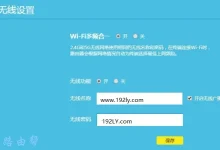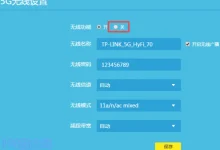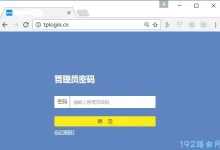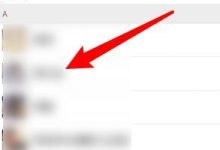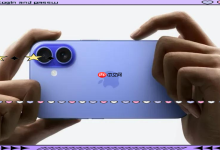首先调整电源计划至高性能模式并禁用视觉效果以提升游戏性能,具体操作包括设置电源选项为高性能、关闭节能状态、通过系统属性关闭不必要的视觉特效,从而减少GPU负担、提高系统响应速度。

如果您在使用Windows 8系统玩游戏时遇到卡顿、帧率低或加载缓慢的情况,可能是由于系统设置、硬件资源分配或后台程序占用导致的性能瓶颈。以下是针对此问题的优化步骤:
本文运行环境:联想小新Pro 16,Windows 8.1
一、调整电源计划为高性能模式
电源管理设置会影响CPU和显卡的性能输出,若系统处于“节能”模式,会导致游戏运行时性能受限。
1、按下键盘上的 Win + X 组合键,选择“控制面板”。
2、点击“硬件和声音”,然后进入“电源选项”。
3、在电源计划列表中,选择 “高性能” 模式。如果没有显示该选项,点击左侧“显示附加计划”进行查看。
4、点击“更改计划设置”,确保“关闭显示器”和“使计算机进入睡眠状态”均设置为“从不”。
二、禁用视觉效果以提升系统响应速度
Windows 8默认启用了多种动画和透明效果,这些视觉特效会占用GPU资源,影响游戏流畅度。
1、右键点击桌面“计算机”图标,选择“属性”。
2、点击左侧“高级系统设置”,在“性能”区域点击“设置”按钮。
3、选择 Win + X 键,选择“设备管理器”。
2、展开“显示适配器”,右键点击您的显卡设备(如NVIDIA、AMD或Intel),选择“更新驱动程序软件”。
3、选择“浏览计算机以查找驱动程序软件”,推荐从显卡官网下载最新支持Windows 8的驱动包进行手动安装。
4、安装完成后重启电脑,确保新驱动生效。
四、关闭后台程序与启动项
后台运行的应用程序会占用内存和CPU资源,降低游戏可用性能。
1、按下 Ctrl + Shift + Esc 打开任务管理器。
2、切换到“启动”选项卡,右键点击非必要的启动程序(如聊天工具、云盘同步等),选择“禁用”。
3、在“进程”选项卡中,查看CPU、内存和磁盘占用率高的程序,右键选择“结束任务”。
4、建议仅保留杀毒软件运行,其他非关键程序在游戏前全部关闭。
五、优化虚拟内存设置
当物理内存不足时,系统依赖虚拟内存(页面文件)进行数据交换,不合理设置会导致卡顿。
1、进入“控制面板” > “系统和安全” > “系统”,点击“高级系统设置”。
2、在“高级”选项卡下,点击“性能”区域的“设置”,再切换到“高级”页。
3、点击“虚拟内存”下的“更改”,取消勾选“自动管理所有驱动器的分页文件大小”。
4、选择系统所在盘符(通常为C盘),选择“自定义大小”,初始值设为物理内存的1.5倍,最大值设为3倍,例如8GB内存可设为12288MB和24576MB。
5、点击“设置”并重启电脑使更改生效。

 路由网
路由网